In der neuen Programmversion 6 von KPS designstudio haben Sie neue Möglichkeiten für Beleuchtung und Effekte.
Erweiterte Beleuchtung
Über Ansicht → Erweiterte Beleuchtung fügen Sie die Beleuchtung in einer Planung hinzu. Neben der Deckenbeleuchtung haben Sie hier auch die Möglichkeit, automatisch weitere Beleuchtungselemente optisch einzuplanen. Bitte beachten Sie, dass diese Elemente nur grafisch eingeplant werden und nicht kaufmännisch!
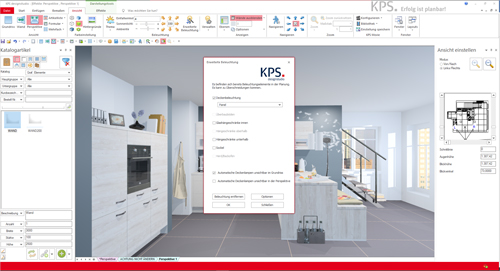
Damit es zu keiner Überbelichtung innerhalb der Planung kommt, wird abgefragt, ob vorhandene Beleuchtungselemente gelöscht werden sollen. So können Sie mit wenigen Klicks verschiedene Beleuchtungselemente innerhalb der Planung testen.
Effekte
In den Farbeinstellungen → Präsentation/Präsentation plus wird eine neue Registerkarte Effekte angezeigt.
Mit den Funktionen Weißpunkt und Schwarzpunkt richten Sie alle weiteren Farbwerte manuell an zwei Punkten in der Ansicht aus. Dabei werden die hellsten und dunkelsten Flecke im Bild ermittelt, die Helligkeit genau zwischen diese beiden Werte gesetzt und der Kontrast so gesetzt, dass der gewählte Schwarzpunkt einem reinen Schwarz (= 0) entspricht und der gewählte Weißpunkt einem reinen Weiß (= 255). So können Sie den Tonwertbereich individuell festgelegen.
Weißpunkt (Planung aufhellen):
Ist die Funktion aktiviert, müssen Sie mit der Maus einen Punkt der Planung auswählen, der dem Weißpunkt zugeordnet wird. Beim Setzen des Weißpunkts wird der gewählte Punkt in der Planung als Referenzwert gesetzt. Alle anderen Farben werden an diesem Farbwert ausgerichtet und neu berechnet.
Schwarzpunkt (Planung abdunkeln):
Ist die Funktion aktiviert, müssen Sie mit der Maus einen Punkt der Planung auswählen, der dem Schwarzpunkt zugeordnet wird. Beim Setzen des Schwarzpunkts wird der gewählte Punkt in der Planung als Referenzwert gesetzt. Alle anderen Farben werden an diesem Farbwert ausgerichtet und neu berechnet.
Das Bild zeigt die Auswirkung des Schwarzpunktes beim Klick auf die schwarze Vase:
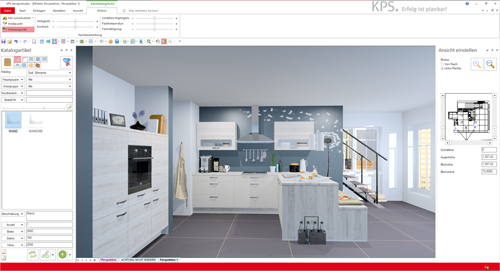
In der Gruppe Nachbearbeitung haben Sie die Möglichkeit, die Helligkeit, den Kontrast, den Schatten bzw. die Highlights, die Farbtemperatur und Farbsättigung anzupassen.
Sie sehen hier ein Beispiel der Planung mit weniger Helligkeit und mehr Kontrast für eine stärkere Tiefenwirkung.
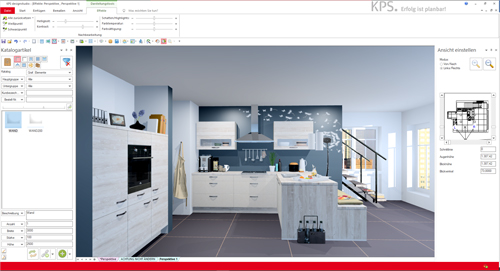
Über die Farbtemperatur und Farbsättigung können Sie die Planung auch künstlerisch gestalten. So können Sie die Planung auch als Schwarz-Weiß-Foto darstellen.
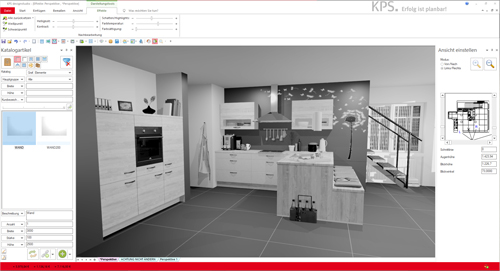
Die Effekte sind für jede gespeicherte Ansicht separat einstellbar.
Mit den neuen Funktionen können Sie Ihre Planungen aufwerten und dem Kunden „seine Küche“ optimal präsentieren.
|